怎样用PS对照片进行局部模糊处理
的有关信息介绍如下: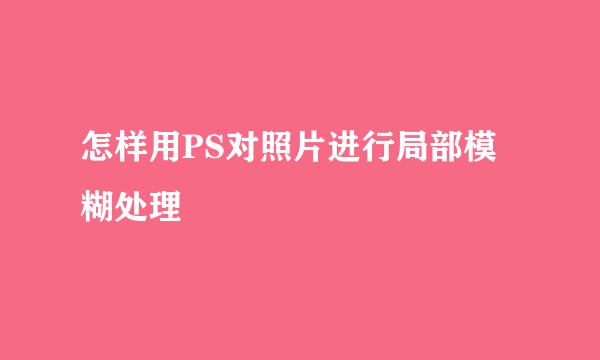
我们发布照片的时候有时会需要将照片中的部分内容模糊掉,怎么做呢?下面我们就来看看用PS是怎么操作的。
在电脑中打开photoshop软件(即我们平常所说的PS);
依次点击软件左上角:文件-打开,从电脑本地选中、打开需要处理的照片;
用鼠标点选软件左侧工具栏中的矩形选框工具;
然后在打开的照片上拖动鼠标,框选需要进行模糊处理的范围;
框选好后依次点击软件菜单栏上的:滤镜-模糊-高斯模糊;
在高斯模糊设置窗口中输入模糊半径的数值,也可以通过拖动其下方的滑动杆选取合适的数值,输入的数值越大,越模糊。在这里可以直接看到照片中的模糊效果;
设置好点击“确定”,按键盘上的“ctrl+D”组合键取消选框,就可以看到,刚刚选中的框内部画面已经被模糊掉了;
最后点击软件左上角的:文件-存储,就可以将处理好的照片导出到电脑本地了。

